你是否也遇到了这样的烦恼:在卸载“爱思助手”后,电脑似乎总有一些残留文件,甚至影响了 iTunes 的正常使用?这篇指南将为你提供从基础到专业的全套解决方案,确保在 Windows 和 macOS 系统上都能彻底、干净地卸载爱思助手及其所有关联组件,让你的电脑恢复如初。
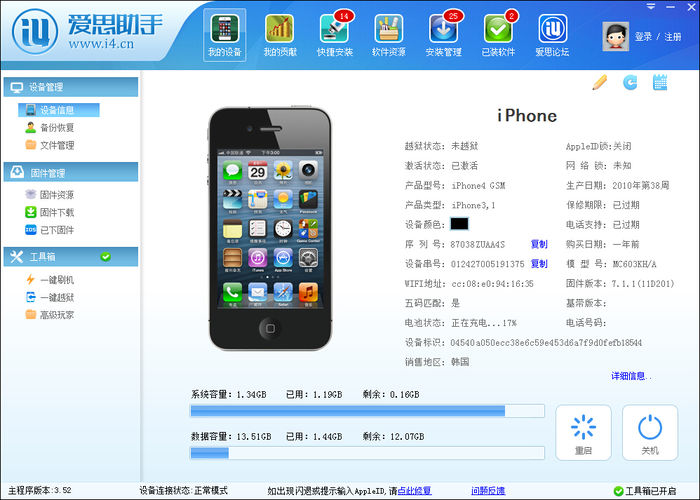
文章目录 (快速导航)
一、 Windows 系统卸载爱思助手指南
Windows 用户是遇到卸载残留问题的“重灾区”,核心问题在于爱思助手安装的独立驱动程序。请严格按照以下步骤操作。
1.1 常规卸载方法 (基础操作)
这是任何程序卸载的第一步,但对于爱思助手来说,这往往只是开始。
- 定位卸载程序: 打开
控制面板->程序->卸载程序(或在 Win10/11 中打开设置->应用->应用和功能)。 - 执行卸载: 在列表中找到 “爱思助手”,右键点击选择 “卸载”。
- 跟随向导: 按照官方卸载程序的提示完成操作。请注意: 如果有“是否保留用户数据”的选项,请选择“否”或“全部删除”。
1.2 深度清理:彻底清除残留文件与驱动 (关键步骤)
这才是彻底卸载的关键。常规卸载后,驱动和服务通常依然存在。
-
第一步:卸载残留驱动
- 右键点击 “此电脑” 或 “我的电脑”,选择
管理,然后进入设备管理器。 - 在顶部菜单栏点击
查看,并勾选显示隐藏的设备。 - 依次展开以下几个项目,查找并右键卸载所有名为 “Aisi” 或带有 “爱思” 字样的驱动程序:
通用串行总线设备便携设备Apple Mobile Device USB Driver(如果爱思安装了修改版驱动,可能会影响 iTunes,建议一并卸载后重装 iTunes)
- 在卸载时,务必勾选 “删除此设备的驱动程序软件” 选项。
- 右键点击 “此电脑” 或 “我的电脑”,选择
-
第二步:删除残留文件夹
检查并手动删除以下路径的文件夹(如果存在):
- 爱思助手安装目录:通常在
C:\Program Files (x86)\爱思助手 - 用户数据目录:在文件管理器地址栏输入
%appdata%并回车,删除内部的i4Tools或爱思助手文件夹。
- 爱思助手安装目录:通常在
-
第三步(可选/高级):清理注册表
警告: 修改注册表有风险,请在操作前备份。此步骤非必要,但能实现最彻底的清理。
- 按下
Win + R键,输入regedit打开注册表编辑器。 - 使用
Ctrl + F搜索功能,依次查找并删除与i4Tools和爱思助手相关的键值。
- 按下
二、 macOS 系统卸载爱思助手指南
macOS 的卸载相对简单,但同样存在文件残留问题。
2.1 常规卸载方法 (拖入废纸篓)
- 打开
访达 (Finder),进入应用程序文件夹。 - 找到 “爱思助手” 的图标,直接将其拖到
废纸篓。 - 右键点击
废纸篓,选择 “清倒废纸篓”。
2.2 深度清理:手动查找并删除残留文件
和 Windows 一样,程序会在系统的资源库文件夹中留下配置文件和缓存。
- 打开
访达 (Finder)。 - 在顶部菜单栏点击
前往,按住Option键,菜单中会出现资源库选项,点击进入。 - 在
资源库 (Library)文件夹中,检查并删除以下路径中与i4Tools或爱思助手相关的文件或文件夹:~/Library/Application Support/~/Library/Preferences/~/Library/Caches/
三、 “懒人”专用:使用第三方卸载工具
如果你觉得手动清理过于繁琐,可以借助专业的卸载工具,它们能自动完成上述大部分深度清理工作。
- Windows 推荐:
Revo Uninstaller或IObit Uninstaller。它们能分析程序安装时创建的所有文件和注册表项,并提供一键式深度清理。 - macOS 推荐:
AppCleaner(免费) 或CleanMyMac X(功能更全面)。只需将爱思助手图标拖入这些 App,它们就会自动扫描并列出所有关联文件供你删除。
四、 常见问题解答 (FAQ)
-
问:卸载爱思助手会删除我 iPhone 里的数据吗?
答: 完全不会。卸载操作只针对你电脑上的软件本身,不会对你连接的任何苹果设备(iPhone、iPad)的数据造成影响。
-
问:卸载爱思助手后,iTunes 无法识别我的 iPhone 了怎么办?
答: 这是最常见的问题,因为爱思助手的驱动与苹果官方驱动冲突。解决方法是:彻底卸载苹果官方的所有组件(iTunes, Apple Software Update, Apple Mobile Device Support等),然后从苹果官网下载并重新安装最新版本的 iTunes。这会重新安装正确的官方驱动。
-
问:为什么爱思助手这么难卸载干净?
答: 为了实现对 iPhone 的底层数据访问和管理,爱思助手需要安装深入系统的驱动程序和服务。这些组件的集成度较高,标准的卸载程序往往不会或无法将它们完全移除,从而导致残留问题。
五、 总结
彻底卸载爱思助手的核心在于处理其残留的驱动程序和系统配置文件。对于大多数用户而言,执行完“常规卸载 + 深度清理”中的步骤,就能解决 99% 的问题。如果你希望一劳永逸且不愿手动操作,使用专业的第三方卸载工具是最高效的选择。无论你选择哪种方法,干净的系统环境都将为你带来更稳定、流畅的电脑使用体验。